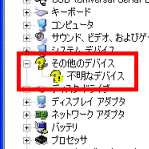 外付けの記憶装置がI/Oデバイスエラーで接続できない場合の復旧方法を紹介します。
外付けの記憶装置がI/Oデバイスエラーで接続できない場合の復旧方法を紹介します。
はじめてみる時はびっくりするかもしれませんが、大抵の場合はUSB端子の接触不良等が原因なのでそこまで深刻ではありません。(本当に機器が故障している可能性もありますが・・・)
I/Oデバイスエラーの周辺機器を認識させる方法
I/Oデバイスエラーでパソコンが周辺機器を認識しない場合、「デバイスマネージャ」にエラー表示されているはずです。
もし、デバイスマネージャに該当する周辺機器が見当たらない場合は、接続ケーブルの断線や端子の汚れによる通信障害の可能性が考えられます。
この場合は、接続ケーブルを新しい物に換えて動作テストしたり、接点復活スプレーを使って接続端子をクリーニングすると良いでしょう。
デバイスマネージャを起動して周辺機器の状態をチェックする
Windows7の場合
デバイスマネージャは、『スタート』→『コントロールパネル』→『デバイスマネージャ』
から開く事が出来ます。
Windows10の場合
スタートボタンの横にある『○』マーク(Cortana)をクリック→『ここに入力して検索』の欄に”デバイスマネージャ”と入力
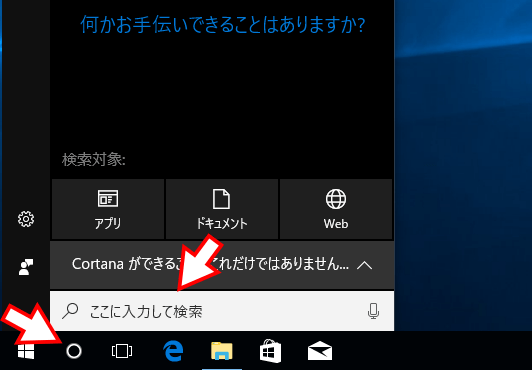
デバイスマネージャが検索されるのでクリックして開きます。
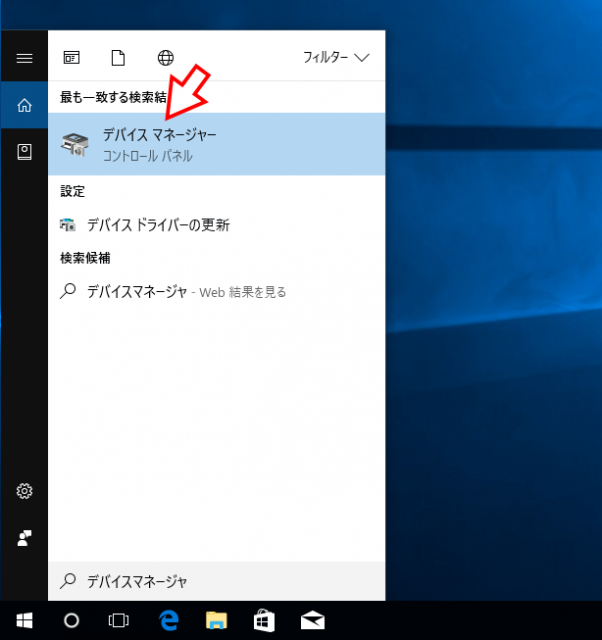
デバイスマネージャーが開きます。↓この様な画面が表示されるはずです。
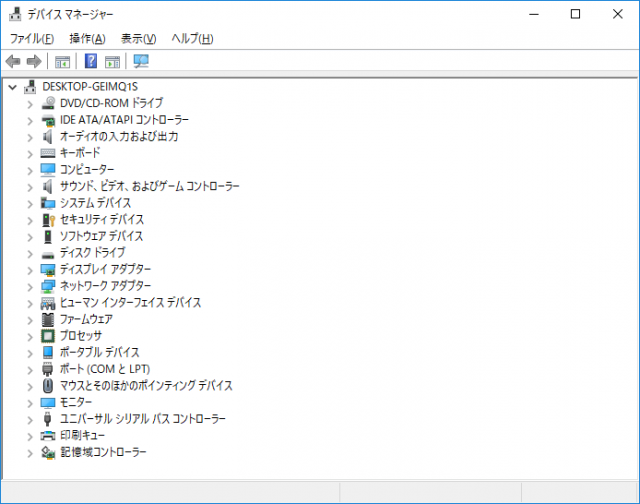
USB接続の周辺機器にエラーがある場合は、『ユニバーサルシリアルバスコントローラ』や『USB(Universal Serial Bus)』に警告マークが表示されます。
下の画像は警告マークの表示例です。黄色や赤の警告マークを確認してください。
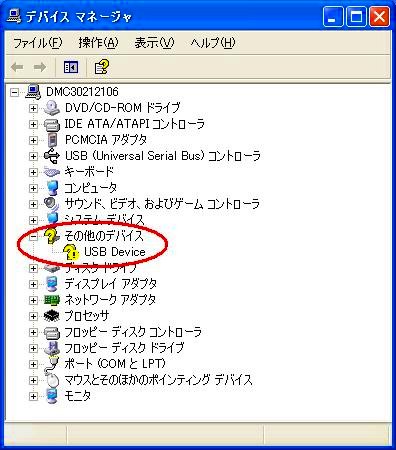
この様なマークが出ていたら、USB機器を取り外し、コントロールパネルのエラーメッセージの項目を右クリックで『無効』を選択します。
そして、この状態で再度USB機器を接続してみましょう。
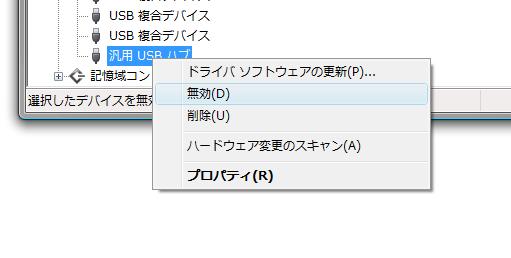
無事認識されると、『新しいハードウェアが見つかりました』と表示され、デバイスマネージャの警告表示が消えているはずです。
これでも、警告が表示されたままの場合は、周辺機器のドライバーに問題がある可能性が考えられます。
問題があった周辺機器を取り外し、機器のメーカーサイトから最新のドライバーをダウンロード&インストールしましょう。
インストール終了後、パソコンを再起動し、デバイスを再び接続します。
デバイスのドライバーに問題があれば、以上の方法で認識するはずです。
もし、これでも同じようにI/Oデバイスエラーが表示されるようなら、残念ながら周辺機器その物が故障してしまった可能性があります。
寄付・開発支援について
コンテンツのデータ復旧を実証する機材は基本的に個人で調達して記事を書いております。
記事がお役に立ちましたら、ブログ運営をサポートしていただけると大変助かります。是非ともご協力いただけたら幸いでございます。
http://amzn.asia/bwi5rDi
P.S.
サポートしてくださった皆様、こちらからメッセージが送信できませんので、この場をお借りしてお礼いたします。
ご購入下さった製品はコンテンツ運営の為、大切に使わせていただきます。
ご支援、本当にありがとうございます。
関連記事
バックアップのススメ
パソコンやスマホのデータは意外と簡単に消えてしまうので、可能な限りバックアップを取ることが重要です。
バックアップさえとっていれば、衝撃や水濡れなどで重篤なシステム障害になってしまっても簡単にデータを取り戻すことができます。
私は、![]() PCデータバックアップソフトを使い、データは2か所に保管するようにしています。さらに、定期的に手動でバックアップを取っていますから、データ障害が起きてもデータそのものが消えてしまうことはありません。
PCデータバックアップソフトを使い、データは2か所に保管するようにしています。さらに、定期的に手動でバックアップを取っていますから、データ障害が起きてもデータそのものが消えてしまうことはありません。
データ復元できない時は?
データが復元できなかった場合、闇雲に操作するとデータ復旧確率が下がってしまいます。
必ず成功するとは限りませんが、今できる最善の方法について紹介しますので、是非参考にしてください。
「データ復元が出来ない時は?」参照
悪徳データ復旧業者に注意
現在、一部のデータ復旧業者による利益を重視した営業活動が問題となっております。
こうした業者は積極的にメディアに露出する(広告費をかけている)為、一見して信頼できる業者に見えますが、
単純にぼったくり価格を提示するだけでなく、返品されたHDDに傷が付いていたというブログ記事も発見しました。
業界内でも嫌われており、この業者が復旧作業を行ったデバイスは復旧拒否する企業も少なくありません。
データ復元が出来ない時は? 「データ復旧成功の鍵」参照
